
Sử dụng Unikey
lượt xem 19
download
 Download
Vui lòng tải xuống để xem tài liệu đầy đủ
Download
Vui lòng tải xuống để xem tài liệu đầy đủ
1. Giới thiệu Đây là bộ gỏ tiếng Việt miển phí chạy trên Win9x/me/2000/xp ... Tác giả là Phạm kim Long, đại học kỹ thuật Praha. Website là www.sourceforce.net Nhà cung cấp dịch vụ kỹ thuật chính thức là Thái Nam www.thainam.net 2. Thành phần: Ukmarcro.txt ; Ukfaq.htm; Ukmanual.htm; UKHook35.dll; UnikeyNT.exe
Bình luận(0) Đăng nhập để gửi bình luận!
Nội dung Text: Sử dụng Unikey
- Phụ lục _ Sử dụng Unikey Sử dụng Unikey 1. Giới thiệu Đây là bộ gỏ tiếng Việt miển phí chạy trên Win9x/me/2000/xp ... Tác giả là Phạm kim Long, đại học kỹ thuật Praha. Website là www.sourceforce.net Nhà cung cấp dịch vụ kỹ thuật chính thức là Thái Nam www.thainam.net 2. Thành phần: Ukmarcro.txt ; Ukfaq.htm; Ukmanual.htm; UKHook35.dll; UnikeyNT.exe 3. S ử d ụng: Không cài đặt, chỉ cần chép thư mục chứa các file Unikey vào đĩa cứng, ví dụ C:\UNIKEY. Ở môi trường Windows, ra lệnh Start/RUN -> C:\UNIKEY\unikeynt.exe, hoặc double click vào shortcut Unikey trên màn hình Desktop ... Bảng mã 4. Mô tả giao diện Unicode Khởi động xong, giao diện trên màn hình như hình dưới đây VNI Windows TCVN H1. Bảng điều VIQR khiển Vietnames local BK HCM1 BK HCM2 X UTF8 Unicode 8 C string VNI TELEX VIQR VIQR* Hãy chọn : để luôn luôn có Unikey là bạn đồng hành Hướng dẫn : thông tin đầy đủ để sử dụng hòan hảo Unikey Hãy đọc tài liệu nầy Chú ý : H2 Nhưng vẫn còn làm việc thông qua biểu tượng trên systemtray H3 Unikey kết thúc, phiên làm việc nầy sẽ không còn bộ gỏ hổ trợ bỏ dấu H4 5. Kích họat Menu Unikey và sử dụng các tiện ích Click vào biều tượng chữ V trên thanh taskbar, vùng system tray, một menu hiện ra, chọn một trong các tác vụ thường dùng: bảng mã, kiểu gỏ. b.) Sử dụng Unikey trong sọan thảo văn bản trong Word, wordpad ... Nhớ : Unikey chọn mã nào thì font tương ứng trong word phải thế ấy, cụ thể : Font Unicode Unikey chọn mã là Unicode thì font trong Word cũng phải font Unicode, chẳng hạn Arial hay tahoma hay Times New Roman Trang 73
- Tin học căn bản Font VNI Khi dùng font VNI thì phải thay đổi bảng mã trong Unicode, đồng thời chọn lại font VNI tương ứng trong Word (VNI-Times, VNI-tekon, VNI-Brush ...) , cụ thể Hãy right click vào biểu tượng nầy của Unikey để chọn tác vụ 6. Cách bỏ dấu tiếng Việt Bấm chuột phải vào : biểu tượng , chọn kiểu gỏ : Telex VNI VIQR Microsofr Tự định nghĩa 3.2 Kiểu gõ Bảng 1. Các phím gõ tiếng Việt của Bảng 2. Các phím gõ tiếng Việt của kiểu gõ kiểu gõ TELEX VNI Trang 74
- Phụ lục _ Sử dụng Unikey Dấu Dấu Ví dụ Phím Phím Sắc Sắc s 1 a1-> á Huyền Huyền f 2 a2->à Hỏi Hỏi a3->ả r 3 x Ngã 4 Ngã a4->ã Nặng Nặng a5->ạ j 5 Xoá dấu đã đặt. Ví dụ: toansz = Mũ (â,ô, z 6 A6->â ê) toan Dấu trăng trong chữ ă, dấu móc u7->ư trong các chữ ư, ơ. Râu (ư,ơ) w 7 Chữ w đơn lẻ tự động chuyển thành o7->ơ chư ư. aa â 8 A,a->Ă,ă A8->ă dd đ 9 d -> đ D9->đ ee ê oo ô Nên chọn kiểu gỏ tự do: luong72 -> lường Gõ nhanh chữ ư [ Gõ nhanh chữ ơ ] 7. Thao tác chuyển mã Cho phép chuyển mã các file text và rtf có mã unicode sang vni, abc ... và ngược lại, có thể chuyển trực tiếp file sang file hay chuyển trong Clipboard a.) Chuyển file đổi mã từ VNI sang Unicode (và ngược lại) thông qua file Do Unikey chỉ có thể chuyển đổi mã các file .rtf (rich text format) nên phải có bước chuẩn bị đổi một file.doc sang file.rtf a.1) Chuẩn bị : đổi một file .doc sang rtf Dùng word, mở file.doc có mã VNI cần chuyển đổi sang Unicode, xong rồi ra lệnh file save as , chọn save as type là dạng rtf, ví dụ file unikey2.doc ->unikey2.rtf a.2) Chuyển mã Bấm chuột phải vào biểu tượng trên khay hệ thống, chọn bảng điều khiển (Có thể bấm Ctrl+shift+F5). Tiếp tục, chọn công cụ (CS_+F6) Trang 75
- Tin học căn bản Click vào, chuyển mã, thành công: successfully converted! Ta sẽ có file rtf_unicode.rtf chứa tòan bộ mã là Unicode Trên cửa sổ Unikey Toolkit, nguồn chọn VNI, đích chọn Unicode File nguồn : chỉ ra file cần đổi File đích : chỉ ra tên file mới (sau khi biến đổi). Bấm Chuyển mã, chờ vài giây sẽ thông báo thành công. b.) Chuyển mã thông qua Clipboard (Dùng cho Word/excel/Power point...) Chuyển mã clipboard là một công cụ rất tiện cho phép bạn chuyển mã văn bản khi cắt dán. Ví dụ: Bạn muốn chuyển mã một đoạn văn bản Word từ mã ABC sang mã unicode và dán vào trong Outlook Express hay bạn có danh sách lớp bằng mã VNI cần chuyển sang Unicode. Các bước thực hiện chuyển mã clipboard Mở file có mã (ví dụ VNI) cần chuyển Quét khối văn bản., bấm CTRL+C Bật UniKey Toolkit từ Menu của UniKey hoặc bấm tổ hợp phím nóng Ctrl+shift+F6 Chọn thông số: Bật lựa chọn Chuyển mã clipboard Chọn bảng mã nguồn : VNI Chọn bảng mã đích. : Unicode Bấm vào nút Chuyển đổi Khi Unikey thông báo thành công, hãy chuyển sang vị trí mới , ra lệnh Edit/Paste hay Ctrl+V. Thực hiện tương tự cho file Excel. Bài tập: 1.Hãy nhập một file khỏang 5 dòng bằng font Unicode lưu vào C:\ với tên là UNI.DOC Nhập file bằng font VNI khỏang 1 trang , lưu vào C:\ với tên là VNI, kiểu file là RTF. Chuyển đổi mã của file VNI.DOC thành mã Unicode có kiểu là RTF (lưu thành file m ới là tên là VNI.RTF) 2. Mở bất kỳ một bài Word nào có sẳn trên đĩa, nếu font trên tài liệu nầy là Unicode thì chuyển thành VNI qua Clipboard, nếu VNI thì chuyển thành Unicode qua Clipboard Thực hành Chuyển phần bảng điểm (excel) từ VNI sang Unicode Trang 76
- Phụ lục _ Sử dụng Unikey Mở file bangdiemk9.xls, quét khối khu vực có mã VNI, ra lệnh Edit/Copy (hay Ctrl+C) Bật chức năng công cụ của Unikey (Ctrl+shift+F6) Chọn Nguồn: VNI, đích : Unicode, bấm vào nút chuyển mã. Cuôi cung bâm Ctrl+V để dan ngược dữ liêu có trong Clipboard vao file Excel. ́̀ ́ ́ ̣ ̀ Mở rông : trên mang có nhiêu tai liêu hay dang Power point, excel viêt băng mã abc, VNI không thich ̣ ̣ ̀̀ ̣ ̣ ́̀ ́ hợp, do đó cân đôi mã qua clipboard. ̀ ̉ Trang 77

CÓ THỂ BẠN MUỐN DOWNLOAD
-

MÔN TIN HỌC CĂN BẢN - BUỔI THỰC HÀNH 1
 5 p |
5 p |  362
|
362
|  112
112
-

HƯỚNG DẪN SỬ DỤNG UNIKEY
 3 p |
3 p |  380
|
380
|  54
54
-

Cách chuyển phông chữ trong Unikey
 1 p |
1 p |  312
|
312
|  50
50
-
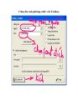
Chuyển mã phông chữ với Unikey
 8 p |
8 p |  166
|
166
|  30
30
-
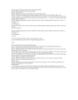
Chuyển Vntine sang time new roman
 1 p |
1 p |  167
|
167
|  27
27
-

Ứng dụng tin học trong thiết kế _ Sử dụng Auto Cad
 12 p |
12 p |  168
|
168
|  22
22
-

Hướng dẫn sử dụng proshow gold : Viết chữ có dấu trong proshow gold
 3 p |
3 p |  164
|
164
|  15
15
-

Cách sử dụng AMT trên ExcelI
 8 p |
8 p |  103
|
103
|  8
8
-
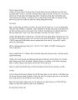
Phần Mềm-Tiện Ích part 22
 6 p |
6 p |  68
|
68
|  7
7
-
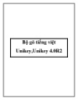
Bộ gõ tiếng việt Unikey,Unikey 4.0R2
 7 p |
7 p |  91
|
91
|  7
7
-

4 mẹo giúp gõ tiếng Việt tốc độ nhanh
 7 p |
7 p |  61
|
61
|  7
7
-

GotiengViet - Bộ gõ tiếng Việt cho điện thoại Android
 3 p |
3 p |  112
|
112
|  6
6
-
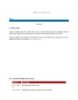
Phím Tắt UNIKEY
 2 p |
2 p |  146
|
146
|  6
6
-
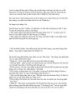
XDocument Note part 10
 6 p |
6 p |  65
|
65
|  5
5
-
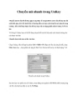
Chuyển mã nhanh trong Unikey
 2 p |
2 p |  117
|
117
|  5
5
-

4 mẹo giúp gõ tiếng Việt với tốc độ nhanh
 9 p |
9 p |  54
|
54
|  4
4
-

Bài giảng Tin học căn bản: Phần 1 Chương 5 - KS. Lê Thanh Trúc
 22 p |
22 p |  86
|
86
|  4
4
Chịu trách nhiệm nội dung:
Nguyễn Công Hà - Giám đốc Công ty TNHH TÀI LIỆU TRỰC TUYẾN VI NA
LIÊN HỆ
Địa chỉ: P402, 54A Nơ Trang Long, Phường 14, Q.Bình Thạnh, TP.HCM
Hotline: 093 303 0098
Email: support@tailieu.vn








